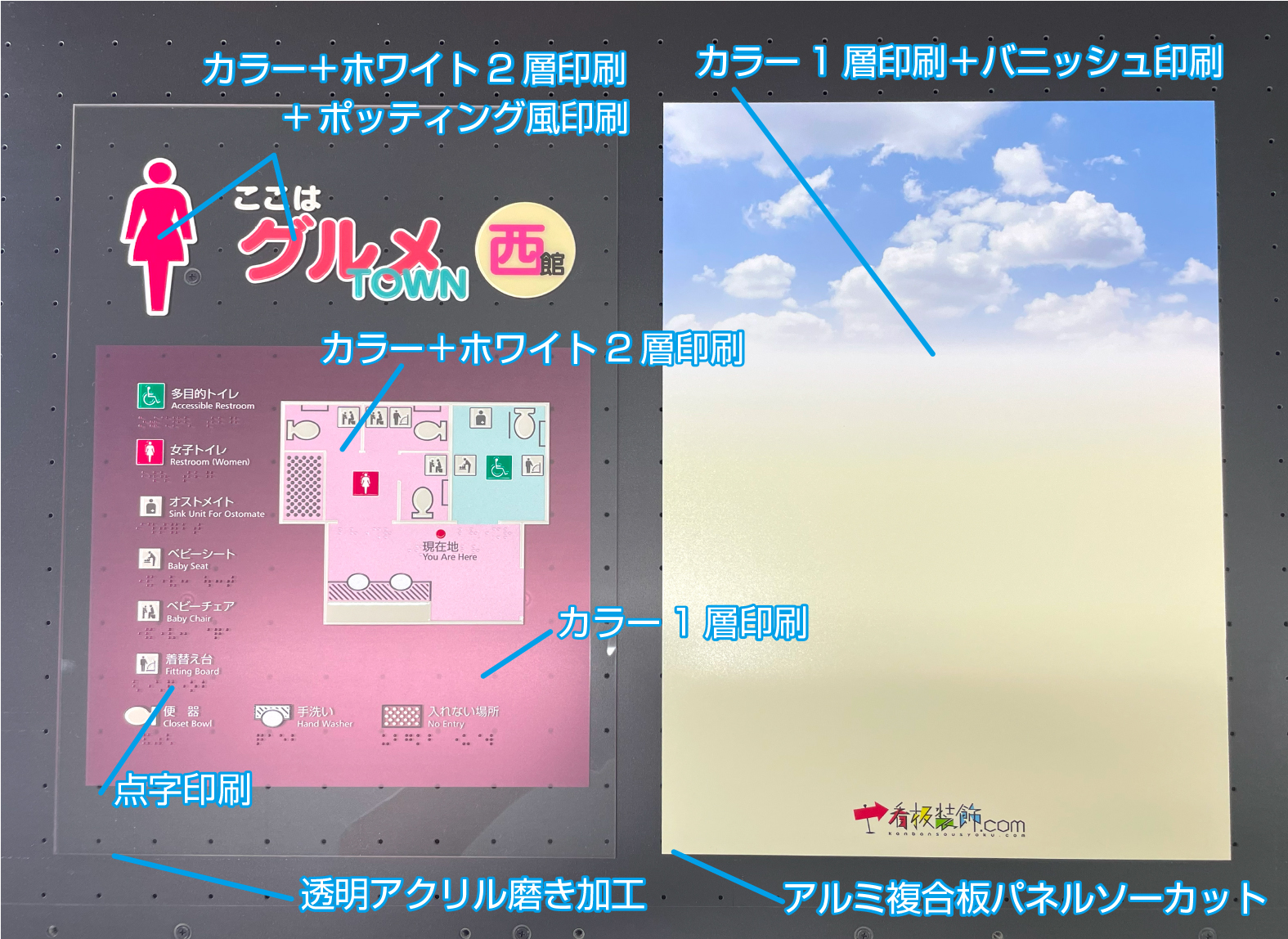UV印刷の製品のデータ入稿について

データ入稿に関して

データ入稿に関して
メールに添付もしくはギガファイル便などでご入稿をお願いします。
UV印刷のデータ形式はAdobe Illustrator形式のみ受付可能です。
llustratorで作成した修正の必要がない完全データでのご入稿をお願いいたします。
デザインに使用する画像ファイルがある場合はIllustratorデータと同じフォルダに保存して圧縮してお送りください。
※データに修正が必要な場合は別途データ作成料金がかかります。またデザインのご提案、作成については承っておりません。
ご入稿される前のチェック項目
完全データ入稿になっていますか?
→完全データとは当店にて手を加えたり、修正等の必要のないデータの事です。
カラーモードはCMYKになっていますか?
→当店では印刷の際、CMYKカラーでの印刷となります。
RGBデータの場合は色味が変わる可能性がありますのでご了承ください。
ご注文サイズのデータになっていますか?
→ご注文サイズ内でデータを作成してください。サイズが異なる場合はご連絡の上、修正をお願いいたします。
llustratorデータの文字はアウトライン化されていますか?
→文字などがアウトライン化されていない場合、フォントが置き換わる可能性がございます。
必ずアウトライン化してからご入稿下さい。
画像の解像度は適正ですか?
→画像の適正解像度は350dpiとなります。
解像度が低いと画像が粗く出力され、解像度が高すぎると出力できない場合があります。
必要な画像のリンクが切れになっていませんか?
→下記どちらの処理を行ってご入稿ください。リンク切れのあるデータは印刷を進めることができません。
・Illustrator上に配置した画像データをファイル内に埋め込み
・Illustratorの入稿データと画像データをひとつのフォルダ(同じ階層)にまとめて入稿
UV印刷のデータ作成方法

UV印刷のデータ形式はAdobe Illustrator形式のみ受付可能です。
カラー・バニッシュ・ホワイト・アクリル素材をそれぞれレイヤー分けした状態で各レイヤーに名前をつけてインクを印刷する順番に重ねてください。文字は必ずアウトライン化してください。
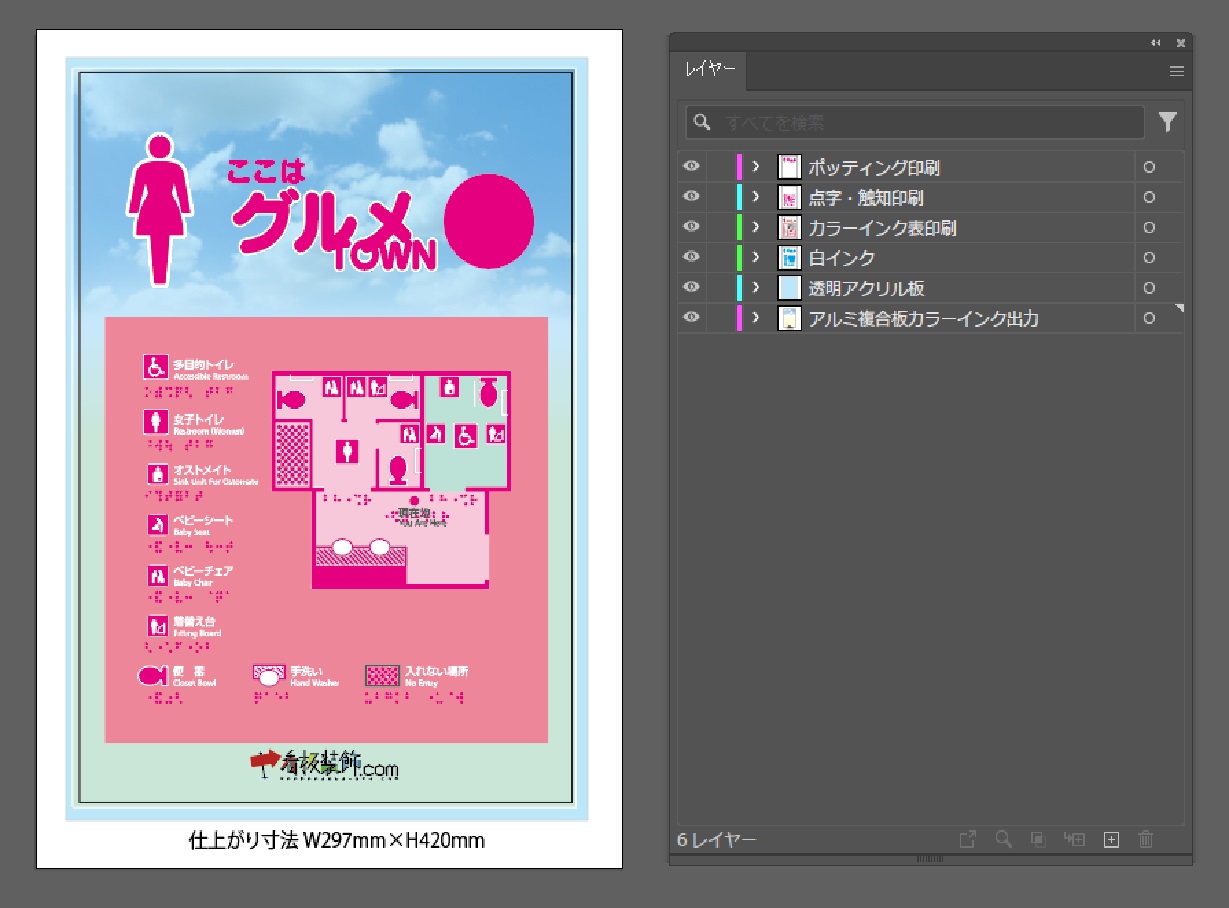
レイヤーをそれぞれ分解してみました。バニッシュ・ホワイトインクはそれぞれ単色の色をつけてください。透明のアクリルに印刷する場合は透明アクリルのレイヤーを作って下さい。
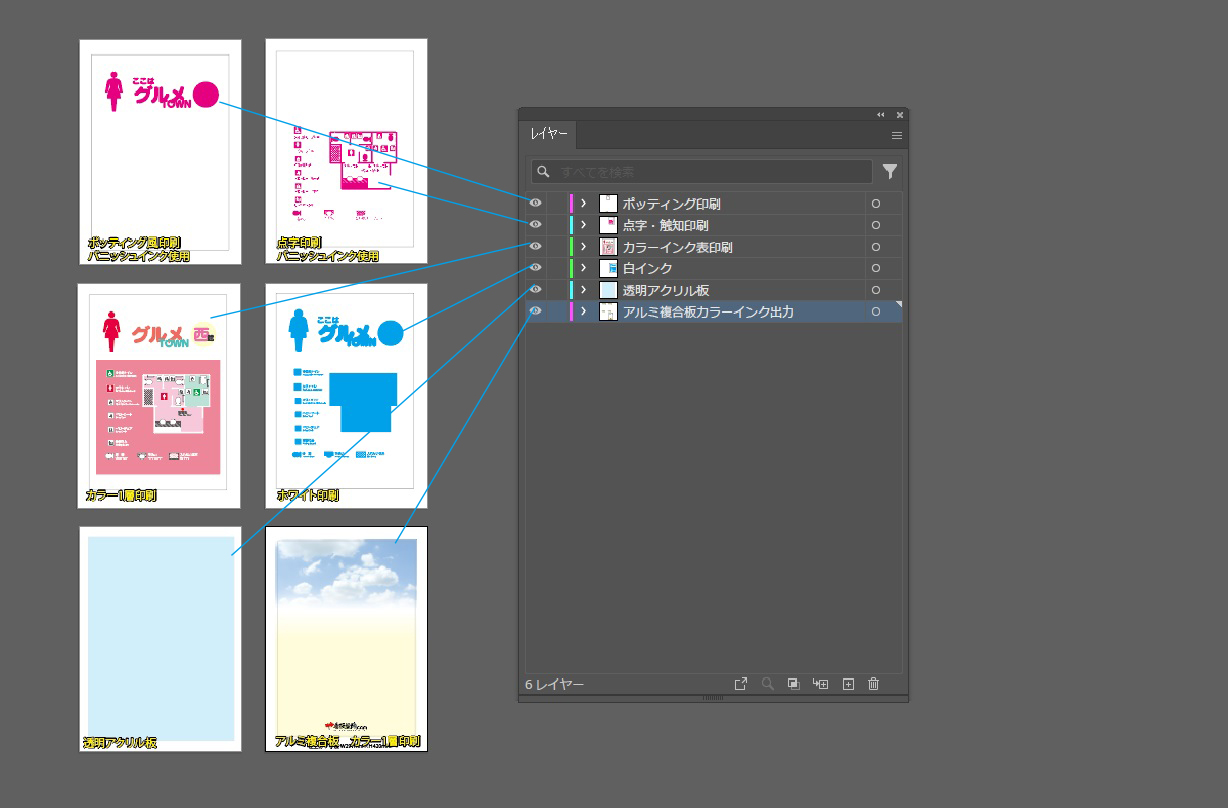
このような仕上り例となります。各印刷モードに関しましては下記をご確認ください。その他ご不明点はお気軽にご連絡ください。
・UV印刷の基本的な仕様
・UV印刷バニッシュインクトッピング仕様
・アクリルカット&仕上げサービス各種